B
Burak Oran
Misafir
WPMAVI. WPMAVI - Türkiye Wordpress Rehberi
Bu yazımda, domain almak isteyenler için dünyanın en iyi alan adı alma sitesi üzerinden domain nasıl alınır adım adım anlattım.
Önemli:Domain nereden alınır, alan adı nasıl alınır gibi soruları cevaplamaya geçmeden önce çok önemli bir detayın altını çizmek istiyorum.
Domain alma amacınız eğer bir web sitesi kurmak ya da info@domainadresiniz.com gibi alan adı uzantılı size özel veya kurumsal mailler oluşturmak ise domain adresi yanında bir de hosting satın almanız gerekiyor.
Bazı hosting firmaları, kendilerinden bir hosting paketi satın aldığınızda, istediğiniz domain adresini de hosting paketine ek olarak size hediye ediyorlar.
Hosting yanında ücretsiz domain almak mümkünken, domain adresine ekstra bir ücret ödemenize hiç gerek yok. Hosting ve Domain Nasıl Alınır? başlıklı yazımda bu şekilde hosting paketi yanında ücretsiz domain veren firmalara değiniyorum.
Yok ben sadece domain almak istiyorum diyorsanız da bu yazıyı okumaya devam edebilirsiniz.
Dilerseniz alan adı alma işlemlerinin yer aldığı bu yazının video anlatımını da izleyebilirsiniz.
Domain satın alma işlemine geçmeden önce aklımızdaki domain adresinin alınabilir olup olmadığını kontrol edelim.
1-Öncelikle buraya (indirimli link) tıklayarak, dünyanın en iyi domain alma sitesinin domain adreslerini wpmavi izleyicilerine özel olarak indirimli bir şekilde sattığı sayfasına gidelim. Bu link size, domain fiyatlarında yaklaşık %30’luk bir indirim sağlayacaktır.
2-Bu sayfadaki arama kutusuna, satın almak istediğimiz aklımızdaki domain adresini ve .com, .net, .org, .de, .co.uk, .io gibi uzantısını yazıyoruz. Ancak yazmadan önce dikkat etmeniz gereken önemli noktalar var:
#Domain adresini yazarken Türkçe karakterler kullanmayın. Sadece İngiliz alfabesinde bulunan karakterleri kullanın.
Yani ı yerine i, u yerine ü, ö yerine o, ç yerine c, ş yerine s, ğ yerine g harflerini kullanın.
Mesela; Çağatay Fırını domain adını almak istiyorsunuz diyelim. Bunu cagatayfirini olarak yazmanız gerekiyor.
Elbette Türkçe karakterli domain almak da mümkün ancak Türkçe karakterli domainler hem SEO yani arama motoru optimizasyonu açısından hem de teknik açıdan problemler yaşamanıza neden olacaktır. Bu nedenle asla tavsiye etmiyorum.
#Alan adı uzantısını da .com domain uzantısını tercih etmenizi öneririm.
Teknik olarak domain uzantısının .com, .net, .org vs. olmasının bir önemi yok. Ancak .com domain almak daha avantajlıdır. Çünkü herkesçe bilinen, akılda kalıcılığı yüksek en evrensel olanıdır.
Domain adresinizin belirli bir ülke özelinde olmasını istiyorsanız yani .de, .co uk, .az, .fr .com.tr gibi ülkelere özel domain uzantılarına sahip olmak istiyorsanız, bu uzantıları da pek tabii değerlendirebilirsiniz.
Tüm bunlara dikkat ederek sayfadaki arama kutusuna aklınızdaki domain adını ve uzantısını yazıp Ara butonuna tıklayın.
Ben de örnek bir domain adresi yazıp aratıyorum.
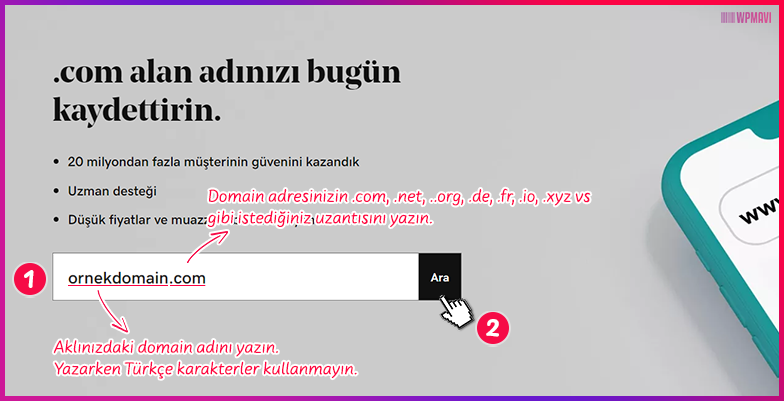
Alan Adı Kontrolü
3-Aşağıdaki görselde gördüğünüz gibi arama sonucunda, arattığım alan adı için Alan Adı Alınmış ibaresi çıktı.
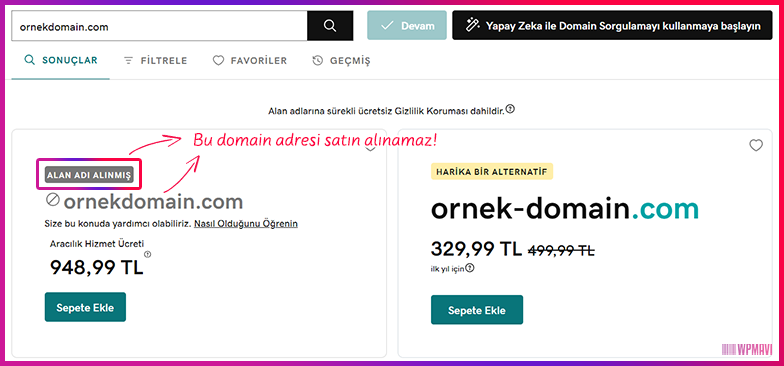
Satın Alınamaz Domain Adresi
Bu da demek oluyor ki bu alan adı daha önce başkası tarafından satın alınmış ve tescillenmiş.
Sizin de arattığınız alan adı için bu ibare çıkarsa bu domain adresini satın alamayacağınız anlamına geliyor.
Bu durumda ilerleyebileceğiniz iki yol mevcut:
Birincisi, aynı sayfada listelenen alternatif domainleri değerlendirebilirsiniz.
Mesela sayfanın hemen sağ tarafında arattığım domain adresi için Harika Bir Alternatif denilerek, kelimeler arasına tire konulduğu bir domain adresi önerilmiş.
Sayfanın altına doğru da arattığım domain adresinin isme harf ekleme, çıkarma veya değiştirme yapılarak üretilen alternatifleri ve farklı uzantılara sahip versiyonları listelenmiş.
Siz de bu alternatif alan adlarını değerlendirebilirsiniz ancak bunu yapmanızı tavsiye etmem.
Çünkü daha önce .com uzantısı alınmış bir domain adresinin .net, .co, io, .de vs. gibi farklı uzantılara sahip versiyonları, hele ki bu adres yayında olan faal bir siteye aitse size patent ve isim hakları sebebiyle sonradan sıkıntı çıkarabilir.
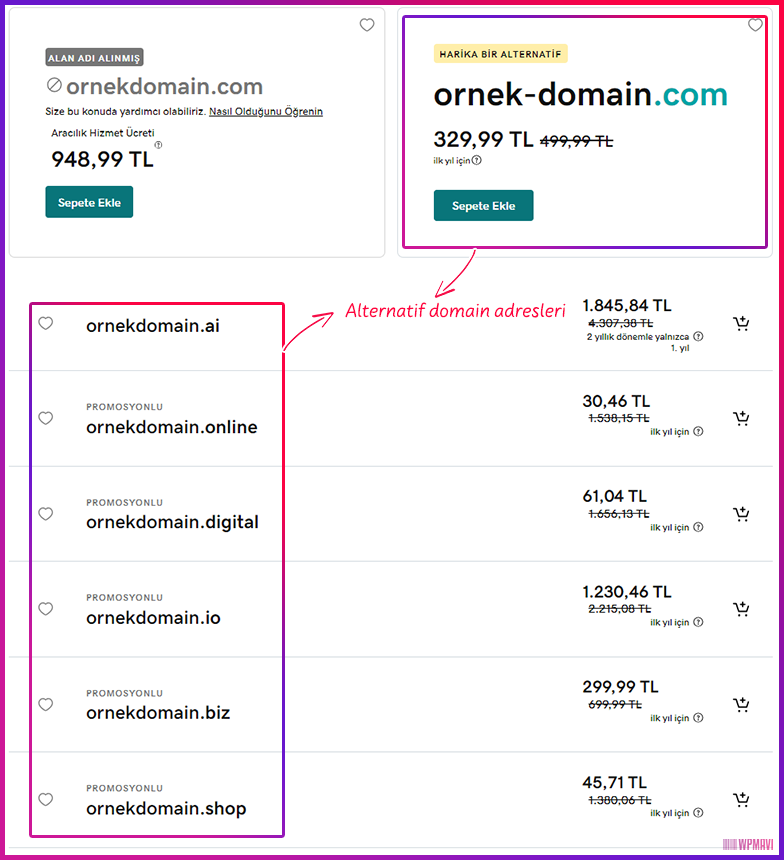
Satın Alınabilir Alternatif Domain Adresleri
İkinci alternatif yol ise .com uzantılı başka bir domain ismi bulana kadar sayfanın üst kısmındaki aratma kutusundan aramaya devam etmektir.
Ben de arattığım domain fikri için alınamaz ibaresi çıktığı için, sayfanın üst kısmındaki aratma kutusunu kullanarak .com uzantılı alternatif başka bir domain adresi aratıyorum.
Ve aratma sonucu aşağıdaki görselde gördüğünüz gibi arattığım alan adı için Tam Eşleşme ibaresi çıktı.

Satın Alınabilir Domain Adresi
Bu da demek oluyor ki bu domain adresi daha önce başkası tarafından tescillenmemiş, yani satın alınabilir.
Siz de aklınızdaki domain adresinin alınabilir olup olmadığını bu şekilde kontrol edebilirsiniz.
Satın alınabilir bir domain adresi bulduğunuzu varsayarak domain alma işlemlerine sayfadan ayrılmadan devam edelim.
Şimdi de domain nasıl satın alınabilir ona bakalım.
1-Kontrol sonucu alınabilir bir domain adresi bulduysanız, o domain için hemen altında Sepete Ekle butonu yer alacaktır. Tıklayarak sepetinize ekleyin.
Ardından butona tıkladığınızda yine aynı yerde beliren Devam butonuna tıklayın.

Sepete Ekle
2-Sonraki sayfada domain adresiniz için ek ücretler ödeyerek kullanabileceğiniz birkaç hizmet listelenecektir.
#Tam alan adı koruması hizmeti, domain adresinizle ilgili yetkisiz kişilerce yapılabilecek her türlü değişiklikleri, bir takım güvenlik önlemleri alarak engelleyen bir hizmettir.
Bence gereksiz bir hizmet. Zaten alan adı satın alma işleminden sonra domaininiz isminize tescil edilecektir. Domain yönetim paneliniz için de güçlü bir şifre belirledikten sonra güvenlik için endişe edilecek bir durum yok. Bence bu hizmeti almayın.
#Üst düzey alan adı koruması da ek olarak, eğer domain adresinizin süresi dolar ve siz çeşitli sebeplerden dolayı domain süresini yenileyemediyseniz, domain adresi boşa düşmeden önce yenileme yapmanız adına 90 günlük ek bir bekleme süresi sağlar.
Normalde domain adresinizin süresi dolduğu an eğer ödeme yaparak süreyi uzatmadıysanız, alan adınız iptal edilir ve başkası tarafından satın alınabilir. İşte bu hizmeti alırsanız 90 gün boyunca domain adresiniz iptal olmaz, başkası tarafından da satın alınamaz.
Bu da bence gereksiz bir hizmet. Domain sürenizin sonuna yaklaştığınızda zaten firma size süreyi uzatmanız için e-posta bildirimleri gönderecektir. 90 günlük uzatma için bu kadar ücret ödemek pek mantıklı değil bence.
Tabii ki bu aşamada karar sizin. İstediğiniz hizmeti işaretleyerek sepete ekleyebilir ya da Alan Adı Koruması Yok seçeneğini işaretleyerek herhangi bir güvenlik hizmeti almadan devam edebilirsiniz.
#Web sitenizi ücretsiz oluşturun seçeneğini işaretlerseniz, siz domain adresinizi bir siteye bağlayana kadar, basit bir Çok Yakında sayfası gösterilir. Bu sayfayı panelinizden istediğiniz gibi tasarlayabiliyorsunuz.
Ancak alan adını hemen kullanacaksanız bu hizmetin işaretini kaldırabilirsiniz.
#Özel bir e-posta hizmeti de size alan adınız uzantılı mail adresleri oluşturarak mail alıp gönderebilmenizi sağlar.
Ancak ben bu hizmeti de tavsiye etmiyorum.
Zaten başta da dediğim gibi domain alma amacınız ister bir web sitesi oluşturmak, isterseniz de özel mail adreslerine sahip olmak olsun, mutlaka domain yanında bir de hosting almanız gerekecektir.
Aldığınız hosting’te de zaten domain uzantılı mail adresleri oluşturarak mail alıp gönderebileceksiniz. Bunun için ekstra ücret ödemenize gerek yok. Hayır, teşekkürler seçeneğini işaretleyebilirsiniz.
Buraya tıklayarak ulaşabileceğiniz yazımda bu tür domain uzantılı mail adreslerini nasıl oluşturup yönetebileceğinizi detaylıca anlatıyorum.
Seçimleri yaptıktan sonra sağ üst kısımdaki Sepete Devam Et butonu ile devam edin.
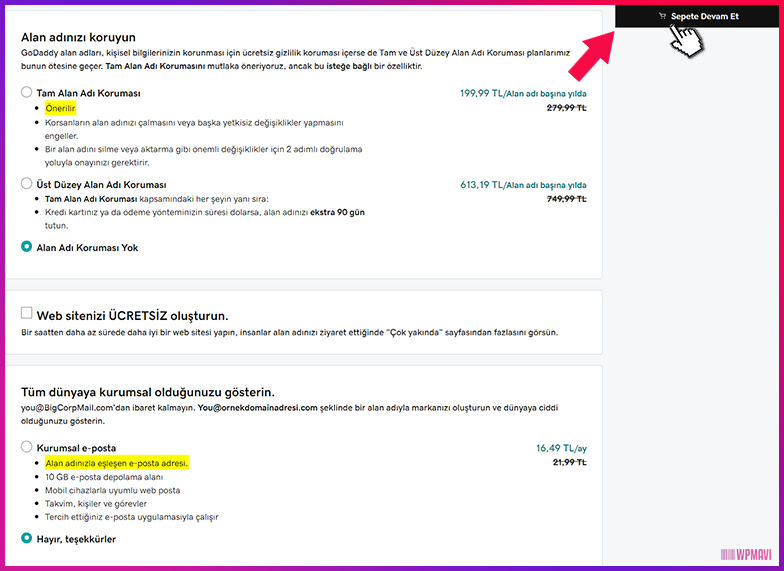
Ek Hizmetler
3-Sonraki ekranda öncelikle alan adını ne kadar süreyle satın alacağımızın seçimini yapıyoruz.
Domain adresinizi 1 yıllık seçerseniz, ilk yıl için wpmavi özel indirimi uygulanacaktır. İkinci ve devam eden yıllar için normal fiyattan domain sürenizi yenileyebiliyorsunuz.
İki yıl ve üzeri için yine wpmavi özel indirimleri uygulanıyor.
Bu aşamada ben iki yıl ve üzeri seçim yapmanızı öneririm. Böylece hem indirimlerden faydalanıp domain adresinizi daha ucuza alabilirsiniz hem de olası fiyat artışlarından etkilenmemiş olursunuz. Yani bu şekilde wpmavi özel indirimleriyle birlikte ucuz domain alma olanağı da elde etmiş olursunuz.
Tabi ki bütçenize göre karar tamamen size ait.
Süre seçimi yaptığınız seçenek altında da bir önceki adımda, eğer işaretlediyseniz, ek hizmetler ve ücretleri listelenecektir. Hizmet ekleme ya da çıkarma işlemi yapabilirsiniz.
Bu sayfada her şey tamamsa sağ taraftan Ödeme Yapmaya Hazırım butonuna tıklayarak devam edin.

Domain Adresi için Süre Seçimi
4-Sonraki sayfada domain adresinizin yönetimi için firmada bir üyelik oluşturmamız isteniyor.
Facebook ve Google hesaplarınızla veya direkt e-posta adresinizle üye olabiliyorsunuz. Üyelik işlemini tamamlayarak devam edin.
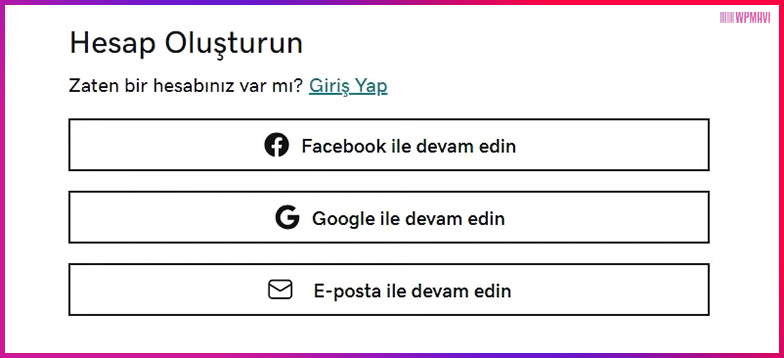
Domain Firmasında Üyelik Oluşturma
5-Üyelik işlemleri tamamlanınca, fatura bilgilerini gireceğiniz bir form sayfasına yönlendirileceksiniz.
Bu forma mutlaka doğru bilgiler girin. Forma yazacağınız bilgiler aynı zamanda domain adresinin adınıza tescil edilmesi için de kullanılacaktır. Yanlış bilgi verirseniz tescil konusunda problemler yaşayabilirsiniz.
Formdaki Şehir bölümüne ilçenizi, Eyalet kısmına da ilinizi yazabilirsiniz.
Şirket sahibi değilseniz yani domain adresini şirketiniz üzerine almıyorsanız Organizasyon ve Vergi No kısımlarını boş bırakabilirsiniz.
Bilgileri girdikten sonra formuna altındaki Kaydet butonuna tıklayarak devam edin.
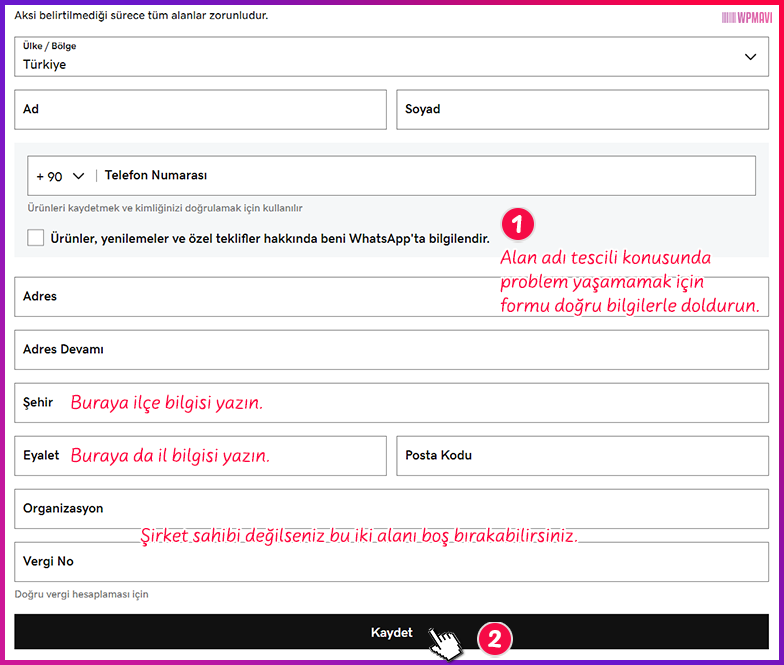
Fatura Bilgileri
6-Sonraki adımda domain satın almak için kredi veya banka kartı bilgilerimizi giriyoruz.
Kullanacağınız kartın internet ve yurtdışı alışverişlerine açık olduğundan emin olun. Değilse bankanızın mobil uygulamasından kolayca açabilirsiniz.
Ayrıca kartın üzerindeki isim ve soyisim ile bir önceki adımda fatura bilgileri formuna yazdığınız isim soyisim bilgilerinin aynı olmasına dikkat edin. İsimler farklı olunca sistem bazen güvenlik nedeniyle ödeme yapmanıza izin vermeyebiliyor.
Kart bilgilerinizi girdikten sonra Siparişinizi Gözden Geçirin butonu ile devam edin.
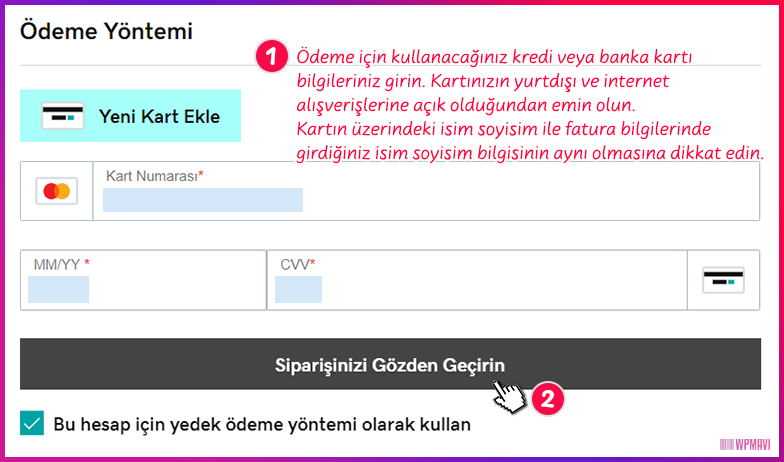
Ödeme Bilgileri
7-Son olarak sayfanın sağ tarafındaki Satın Alma İşlemini Tamamla butonuna tıklayarak ödemeyi tamamlıyoruz.

Satın Alma İşlemini Tamamla
Bu şekilde alan adı alma işlemini tamamlamış oluyoruz.
Sonrasında firma tarafından size gönderilen mailleri açarak doğrulama işlemlerini tamamlayabilir, firma yönetim paneline girerek satın aldığınız domain adresini yönetebilirsiniz.
Umarım Domain Alma: Adım Adım Alan Adı Satın Alma Rehberi başlıklı yazımı yararlı bulmuşsunuzdur. Teşekkürlerinizi, yazımı sosyal mecralarda paylaşarak gösterebilirsiniz. Bu benim için fazlasıyla yeterli olacaktır.
Domain Alma: Adım Adım Alan Adı Satın Alma Rehberi Burak Oran
Bu yazımda, domain almak isteyenler için dünyanın en iyi alan adı alma sitesi üzerinden domain nasıl alınır adım adım anlattım.
Önemli:Domain nereden alınır, alan adı nasıl alınır gibi soruları cevaplamaya geçmeden önce çok önemli bir detayın altını çizmek istiyorum.
Domain alma amacınız eğer bir web sitesi kurmak ya da info@domainadresiniz.com gibi alan adı uzantılı size özel veya kurumsal mailler oluşturmak ise domain adresi yanında bir de hosting satın almanız gerekiyor.
Bazı hosting firmaları, kendilerinden bir hosting paketi satın aldığınızda, istediğiniz domain adresini de hosting paketine ek olarak size hediye ediyorlar.
Hosting yanında ücretsiz domain almak mümkünken, domain adresine ekstra bir ücret ödemenize hiç gerek yok. Hosting ve Domain Nasıl Alınır? başlıklı yazımda bu şekilde hosting paketi yanında ücretsiz domain veren firmalara değiniyorum.
Yok ben sadece domain almak istiyorum diyorsanız da bu yazıyı okumaya devam edebilirsiniz.
Videolu Anlatım
Dilerseniz alan adı alma işlemlerinin yer aldığı bu yazının video anlatımını da izleyebilirsiniz.
Alan Adı Kontrolü
Domain satın alma işlemine geçmeden önce aklımızdaki domain adresinin alınabilir olup olmadığını kontrol edelim.
1-Öncelikle buraya (indirimli link) tıklayarak, dünyanın en iyi domain alma sitesinin domain adreslerini wpmavi izleyicilerine özel olarak indirimli bir şekilde sattığı sayfasına gidelim. Bu link size, domain fiyatlarında yaklaşık %30’luk bir indirim sağlayacaktır.
2-Bu sayfadaki arama kutusuna, satın almak istediğimiz aklımızdaki domain adresini ve .com, .net, .org, .de, .co.uk, .io gibi uzantısını yazıyoruz. Ancak yazmadan önce dikkat etmeniz gereken önemli noktalar var:
#Domain adresini yazarken Türkçe karakterler kullanmayın. Sadece İngiliz alfabesinde bulunan karakterleri kullanın.
Yani ı yerine i, u yerine ü, ö yerine o, ç yerine c, ş yerine s, ğ yerine g harflerini kullanın.
Mesela; Çağatay Fırını domain adını almak istiyorsunuz diyelim. Bunu cagatayfirini olarak yazmanız gerekiyor.
Elbette Türkçe karakterli domain almak da mümkün ancak Türkçe karakterli domainler hem SEO yani arama motoru optimizasyonu açısından hem de teknik açıdan problemler yaşamanıza neden olacaktır. Bu nedenle asla tavsiye etmiyorum.
#Alan adı uzantısını da .com domain uzantısını tercih etmenizi öneririm.
Teknik olarak domain uzantısının .com, .net, .org vs. olmasının bir önemi yok. Ancak .com domain almak daha avantajlıdır. Çünkü herkesçe bilinen, akılda kalıcılığı yüksek en evrensel olanıdır.
Domain adresinizin belirli bir ülke özelinde olmasını istiyorsanız yani .de, .co uk, .az, .fr .com.tr gibi ülkelere özel domain uzantılarına sahip olmak istiyorsanız, bu uzantıları da pek tabii değerlendirebilirsiniz.
Tüm bunlara dikkat ederek sayfadaki arama kutusuna aklınızdaki domain adını ve uzantısını yazıp Ara butonuna tıklayın.
Ben de örnek bir domain adresi yazıp aratıyorum.
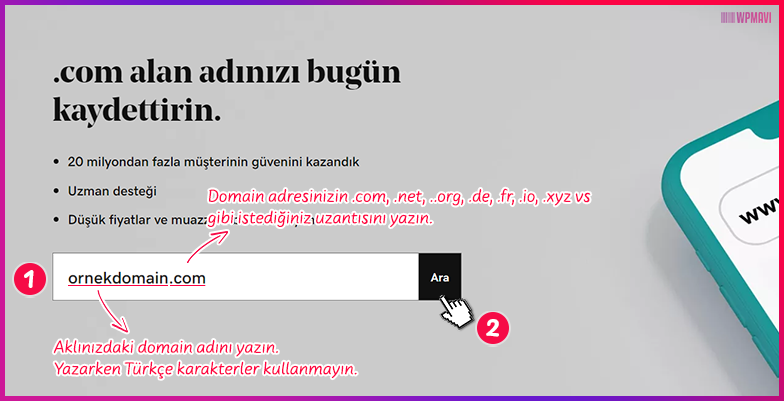
Alan Adı Kontrolü
3-Aşağıdaki görselde gördüğünüz gibi arama sonucunda, arattığım alan adı için Alan Adı Alınmış ibaresi çıktı.
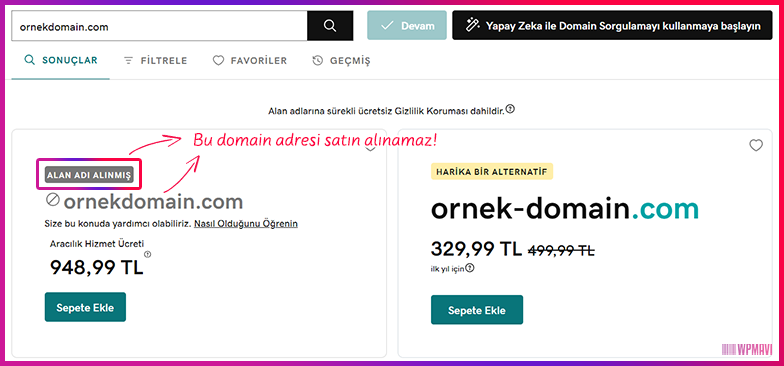
Satın Alınamaz Domain Adresi
Bu da demek oluyor ki bu alan adı daha önce başkası tarafından satın alınmış ve tescillenmiş.
Sizin de arattığınız alan adı için bu ibare çıkarsa bu domain adresini satın alamayacağınız anlamına geliyor.
Bu durumda ilerleyebileceğiniz iki yol mevcut:
Birincisi, aynı sayfada listelenen alternatif domainleri değerlendirebilirsiniz.
Mesela sayfanın hemen sağ tarafında arattığım domain adresi için Harika Bir Alternatif denilerek, kelimeler arasına tire konulduğu bir domain adresi önerilmiş.
Sayfanın altına doğru da arattığım domain adresinin isme harf ekleme, çıkarma veya değiştirme yapılarak üretilen alternatifleri ve farklı uzantılara sahip versiyonları listelenmiş.
Siz de bu alternatif alan adlarını değerlendirebilirsiniz ancak bunu yapmanızı tavsiye etmem.
Çünkü daha önce .com uzantısı alınmış bir domain adresinin .net, .co, io, .de vs. gibi farklı uzantılara sahip versiyonları, hele ki bu adres yayında olan faal bir siteye aitse size patent ve isim hakları sebebiyle sonradan sıkıntı çıkarabilir.
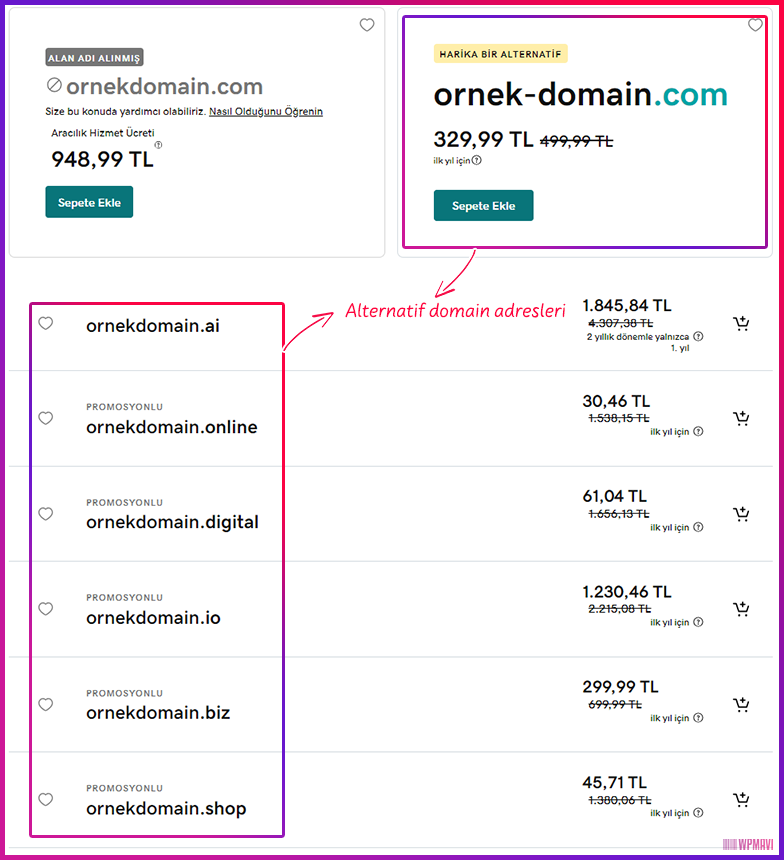
Satın Alınabilir Alternatif Domain Adresleri
İkinci alternatif yol ise .com uzantılı başka bir domain ismi bulana kadar sayfanın üst kısmındaki aratma kutusundan aramaya devam etmektir.
Ben de arattığım domain fikri için alınamaz ibaresi çıktığı için, sayfanın üst kısmındaki aratma kutusunu kullanarak .com uzantılı alternatif başka bir domain adresi aratıyorum.
Ve aratma sonucu aşağıdaki görselde gördüğünüz gibi arattığım alan adı için Tam Eşleşme ibaresi çıktı.

Satın Alınabilir Domain Adresi
Bu da demek oluyor ki bu domain adresi daha önce başkası tarafından tescillenmemiş, yani satın alınabilir.
Siz de aklınızdaki domain adresinin alınabilir olup olmadığını bu şekilde kontrol edebilirsiniz.
Satın alınabilir bir domain adresi bulduğunuzu varsayarak domain alma işlemlerine sayfadan ayrılmadan devam edelim.
Domain Satın Alma
Şimdi de domain nasıl satın alınabilir ona bakalım.
1-Kontrol sonucu alınabilir bir domain adresi bulduysanız, o domain için hemen altında Sepete Ekle butonu yer alacaktır. Tıklayarak sepetinize ekleyin.
Ardından butona tıkladığınızda yine aynı yerde beliren Devam butonuna tıklayın.

Sepete Ekle
2-Sonraki sayfada domain adresiniz için ek ücretler ödeyerek kullanabileceğiniz birkaç hizmet listelenecektir.
#Tam alan adı koruması hizmeti, domain adresinizle ilgili yetkisiz kişilerce yapılabilecek her türlü değişiklikleri, bir takım güvenlik önlemleri alarak engelleyen bir hizmettir.
Bence gereksiz bir hizmet. Zaten alan adı satın alma işleminden sonra domaininiz isminize tescil edilecektir. Domain yönetim paneliniz için de güçlü bir şifre belirledikten sonra güvenlik için endişe edilecek bir durum yok. Bence bu hizmeti almayın.
#Üst düzey alan adı koruması da ek olarak, eğer domain adresinizin süresi dolar ve siz çeşitli sebeplerden dolayı domain süresini yenileyemediyseniz, domain adresi boşa düşmeden önce yenileme yapmanız adına 90 günlük ek bir bekleme süresi sağlar.
Normalde domain adresinizin süresi dolduğu an eğer ödeme yaparak süreyi uzatmadıysanız, alan adınız iptal edilir ve başkası tarafından satın alınabilir. İşte bu hizmeti alırsanız 90 gün boyunca domain adresiniz iptal olmaz, başkası tarafından da satın alınamaz.
Bu da bence gereksiz bir hizmet. Domain sürenizin sonuna yaklaştığınızda zaten firma size süreyi uzatmanız için e-posta bildirimleri gönderecektir. 90 günlük uzatma için bu kadar ücret ödemek pek mantıklı değil bence.
Tabii ki bu aşamada karar sizin. İstediğiniz hizmeti işaretleyerek sepete ekleyebilir ya da Alan Adı Koruması Yok seçeneğini işaretleyerek herhangi bir güvenlik hizmeti almadan devam edebilirsiniz.
#Web sitenizi ücretsiz oluşturun seçeneğini işaretlerseniz, siz domain adresinizi bir siteye bağlayana kadar, basit bir Çok Yakında sayfası gösterilir. Bu sayfayı panelinizden istediğiniz gibi tasarlayabiliyorsunuz.
Ancak alan adını hemen kullanacaksanız bu hizmetin işaretini kaldırabilirsiniz.
#Özel bir e-posta hizmeti de size alan adınız uzantılı mail adresleri oluşturarak mail alıp gönderebilmenizi sağlar.
Ancak ben bu hizmeti de tavsiye etmiyorum.
Zaten başta da dediğim gibi domain alma amacınız ister bir web sitesi oluşturmak, isterseniz de özel mail adreslerine sahip olmak olsun, mutlaka domain yanında bir de hosting almanız gerekecektir.
Aldığınız hosting’te de zaten domain uzantılı mail adresleri oluşturarak mail alıp gönderebileceksiniz. Bunun için ekstra ücret ödemenize gerek yok. Hayır, teşekkürler seçeneğini işaretleyebilirsiniz.
Buraya tıklayarak ulaşabileceğiniz yazımda bu tür domain uzantılı mail adreslerini nasıl oluşturup yönetebileceğinizi detaylıca anlatıyorum.
Seçimleri yaptıktan sonra sağ üst kısımdaki Sepete Devam Et butonu ile devam edin.
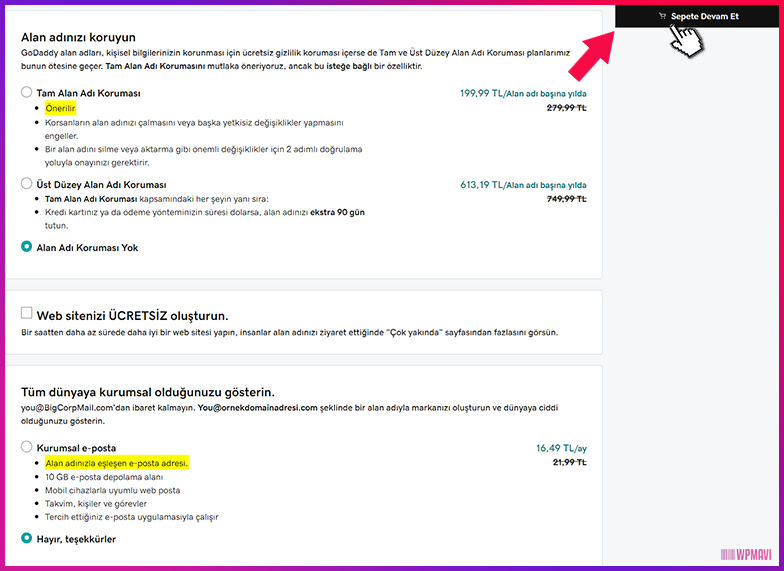
Ek Hizmetler
3-Sonraki ekranda öncelikle alan adını ne kadar süreyle satın alacağımızın seçimini yapıyoruz.
Domain adresinizi 1 yıllık seçerseniz, ilk yıl için wpmavi özel indirimi uygulanacaktır. İkinci ve devam eden yıllar için normal fiyattan domain sürenizi yenileyebiliyorsunuz.
İki yıl ve üzeri için yine wpmavi özel indirimleri uygulanıyor.
Bu aşamada ben iki yıl ve üzeri seçim yapmanızı öneririm. Böylece hem indirimlerden faydalanıp domain adresinizi daha ucuza alabilirsiniz hem de olası fiyat artışlarından etkilenmemiş olursunuz. Yani bu şekilde wpmavi özel indirimleriyle birlikte ucuz domain alma olanağı da elde etmiş olursunuz.
Tabi ki bütçenize göre karar tamamen size ait.
Süre seçimi yaptığınız seçenek altında da bir önceki adımda, eğer işaretlediyseniz, ek hizmetler ve ücretleri listelenecektir. Hizmet ekleme ya da çıkarma işlemi yapabilirsiniz.
Bu sayfada her şey tamamsa sağ taraftan Ödeme Yapmaya Hazırım butonuna tıklayarak devam edin.

Domain Adresi için Süre Seçimi
4-Sonraki sayfada domain adresinizin yönetimi için firmada bir üyelik oluşturmamız isteniyor.
Facebook ve Google hesaplarınızla veya direkt e-posta adresinizle üye olabiliyorsunuz. Üyelik işlemini tamamlayarak devam edin.
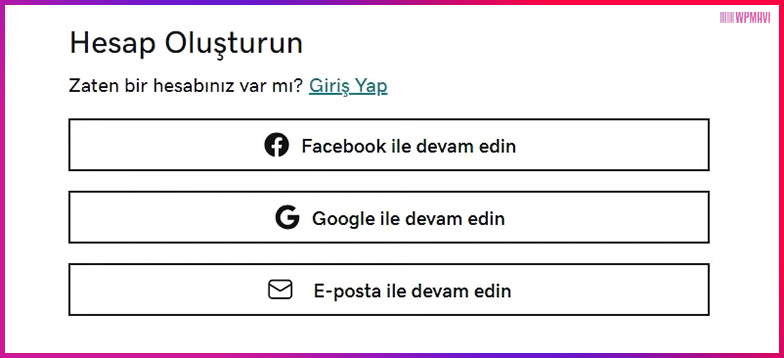
Domain Firmasında Üyelik Oluşturma
5-Üyelik işlemleri tamamlanınca, fatura bilgilerini gireceğiniz bir form sayfasına yönlendirileceksiniz.
Bu forma mutlaka doğru bilgiler girin. Forma yazacağınız bilgiler aynı zamanda domain adresinin adınıza tescil edilmesi için de kullanılacaktır. Yanlış bilgi verirseniz tescil konusunda problemler yaşayabilirsiniz.
Formdaki Şehir bölümüne ilçenizi, Eyalet kısmına da ilinizi yazabilirsiniz.
Şirket sahibi değilseniz yani domain adresini şirketiniz üzerine almıyorsanız Organizasyon ve Vergi No kısımlarını boş bırakabilirsiniz.
Bilgileri girdikten sonra formuna altındaki Kaydet butonuna tıklayarak devam edin.
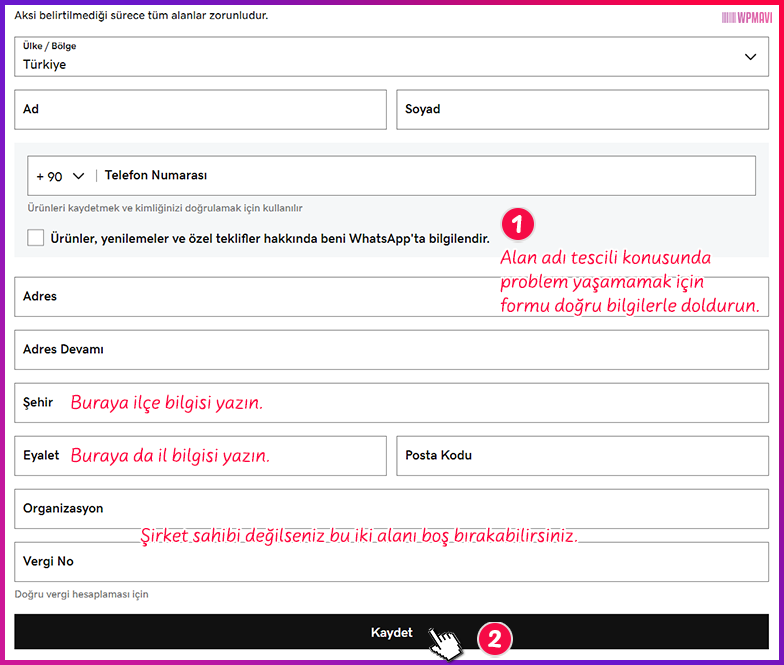
Fatura Bilgileri
6-Sonraki adımda domain satın almak için kredi veya banka kartı bilgilerimizi giriyoruz.
Kullanacağınız kartın internet ve yurtdışı alışverişlerine açık olduğundan emin olun. Değilse bankanızın mobil uygulamasından kolayca açabilirsiniz.
Ayrıca kartın üzerindeki isim ve soyisim ile bir önceki adımda fatura bilgileri formuna yazdığınız isim soyisim bilgilerinin aynı olmasına dikkat edin. İsimler farklı olunca sistem bazen güvenlik nedeniyle ödeme yapmanıza izin vermeyebiliyor.
Kart bilgilerinizi girdikten sonra Siparişinizi Gözden Geçirin butonu ile devam edin.
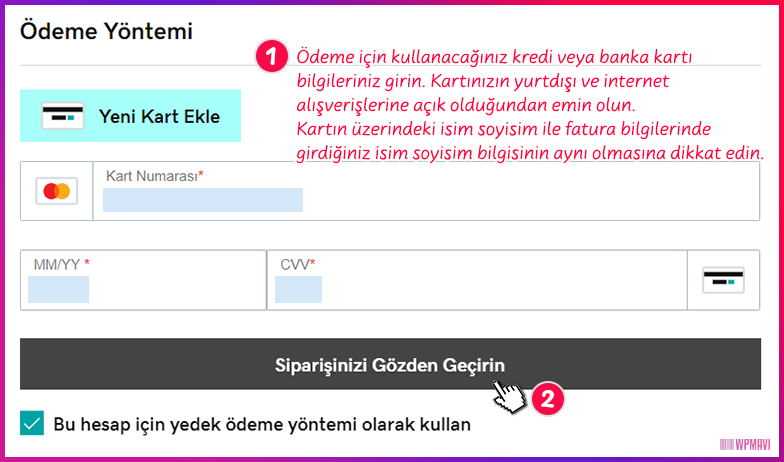
Ödeme Bilgileri
7-Son olarak sayfanın sağ tarafındaki Satın Alma İşlemini Tamamla butonuna tıklayarak ödemeyi tamamlıyoruz.

Satın Alma İşlemini Tamamla
Bu şekilde alan adı alma işlemini tamamlamış oluyoruz.
Sonrasında firma tarafından size gönderilen mailleri açarak doğrulama işlemlerini tamamlayabilir, firma yönetim paneline girerek satın aldığınız domain adresini yönetebilirsiniz.
Umarım Domain Alma: Adım Adım Alan Adı Satın Alma Rehberi başlıklı yazımı yararlı bulmuşsunuzdur. Teşekkürlerinizi, yazımı sosyal mecralarda paylaşarak gösterebilirsiniz. Bu benim için fazlasıyla yeterli olacaktır.
Domain Alma: Adım Adım Alan Adı Satın Alma Rehberi Burak Oran